Använd det här YouTube-videotricket för att göra det enklare att hitta den exakta ram du letar efter
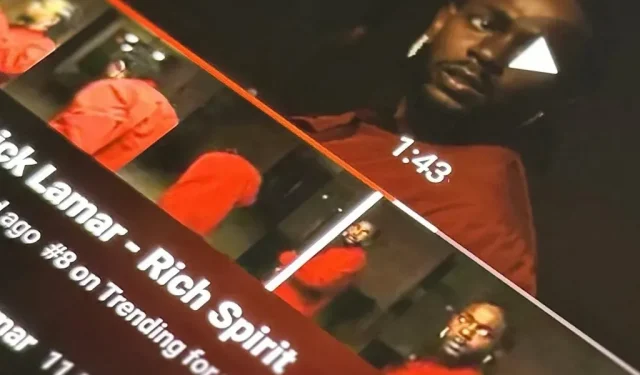
När det gäller att hitta exakt det ögonblick du vill se i en video, kanske sökfunktionen fungerar eller kanske inte fungerar beroende på vilken streamingtjänst du använder. Men saker och ting har blivit mycket bättre på YouTube.
Släppt i oktober för att fira YouTubes 17-årsjubileum med Ambient Mode, den nya Precise Seeking-funktionen använder en miniatyrrad för att hjälpa dig hitta exakt den plats du vill titta på i en video. Den har testats på YouTube Premium sedan åtminstone juni .
Den nya funktionen rullas fortfarande ut till YouTube-konton, så om du inte redan har den i mobilappen eller skrivbordsspelaren får du den snart. Det fungerar för närvarande inte på den mobila webbspelaren, så du behöver en Android- eller iOS-app om du tittar på videor på din telefon.
Ett nytt sätt att skrubba/söka
Tryck och håll ned rullningsknappen (röd prick) eller någon annanstans på rullningslisten, skjut sedan uppåt och släpp. Videon pausas om den spelades upp och du kommer att se en ny tunn stapel med miniatyrer med en linje i mitten som indikerar den bildruta du tittar på eller vill besöka.
Om du trycker till vänster eller höger om en rad hoppar du tillbaka eller hoppar framåt fem eller tio sekunder, och genom att svepa genom miniatyrbilderna får du fin kontroll. Om du trycker ovanför miniatyrfältet eller trycker på uppspelningsknappen återupptas eller startar uppspelningen.
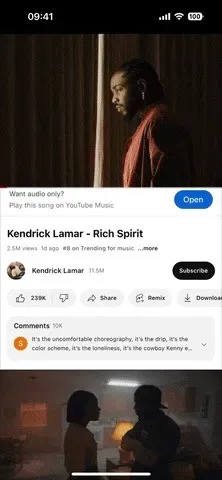
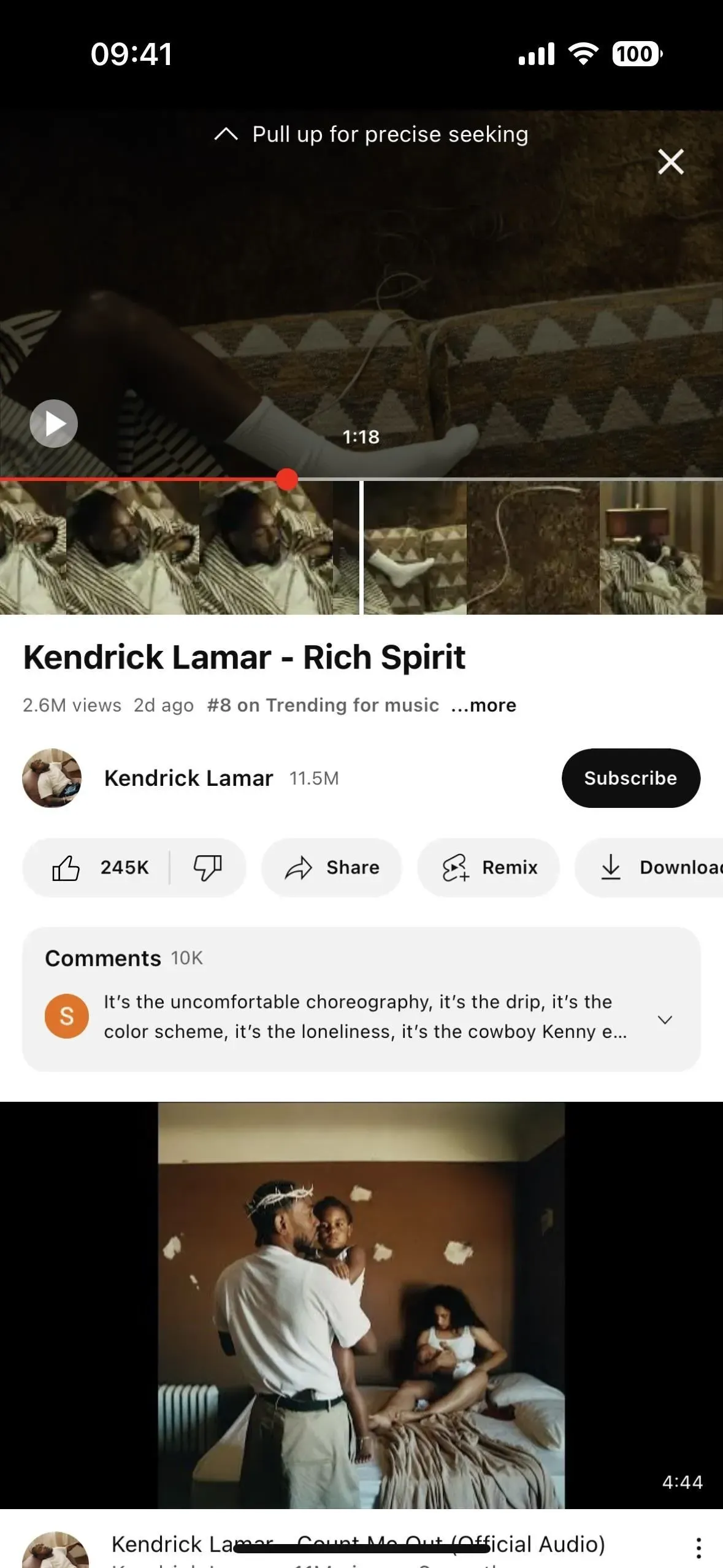
Skrivbordsupplevelsen är liknande. Håll muspekaren över rullningslisten för att visa en liten förhandsgranskningsminiatyr av den valda ramen, vänsterklicka sedan och dra uppåt för att öppna en ny tunn rullande miniatyrrad.
Ett annat sätt att rensa/söka
Tryck och håll var som helst på videon, på rullningsknappen (röd prick) eller var som helst på rullningslisten och svep sedan åt vänster eller höger. Du kommer att se förhandsvisning av miniatyrer för att hjälpa dig. Släpp och den kommer att spelas upp eller förbli pausad.
Om du inte ser rullningslisten trycker du på videon för att visa spelarkontrollerna. I stående läge är rullningslisten alltid synlig, liksom förlopps- och buffertfälten, men rullningsknappen är inte synlig.
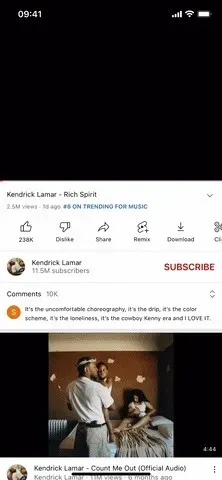
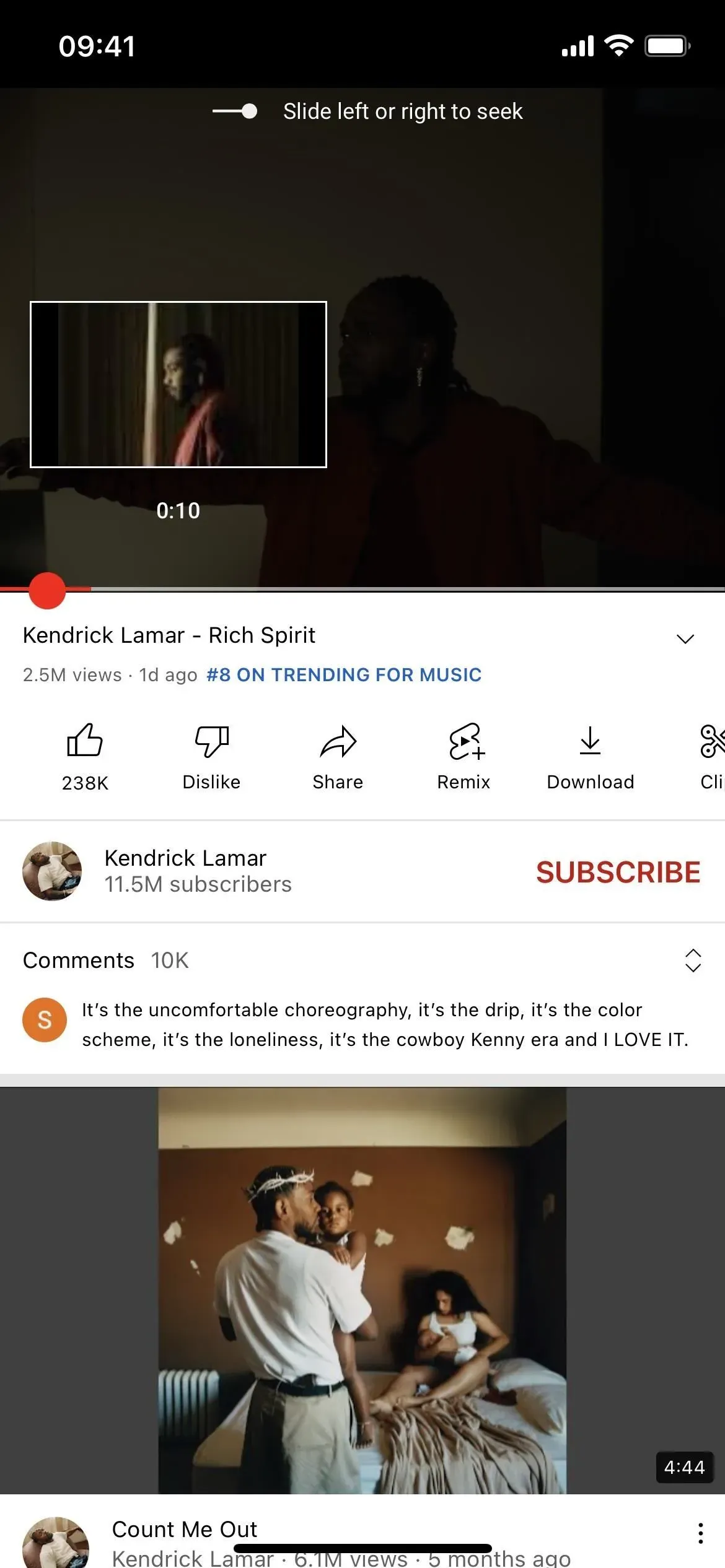
I skrivbordsspelaren, håll muspekaren över rullningslisten för att visa en liten förhandsvisningsminiatyr av den valda ramen, vänsterklicka sedan för att välja den platsen.



Lämna ett svar